PDF加密文件解密方法
wps pdf解密方法

wps pdf解密方法WPS PDF文件格式是一种广泛使用的标准格式,但是有些PDF文件可能需要解密才能查看或编辑。
当你忘记了PDF文件的密码或者需要更改权限以编辑PDF文件时,你需要一种wps pdf解密方法。
下面将分步骤解释如何解锁wps pdf文档。
第一步,下载并安装PDF密码破解器。
有很多的破解器在网络上可以提供免费下载。
在下载之前,你可以检查一下评价以及评分,以确保你下载的软件可以解锁wps pdf文件,并且是安全可靠的。
第二步,打开密码破解器,并导入需要解密的wps pdf文件。
在软件的主界面上,你需要从“文件浏览器”导入加密的wps pdf文件。
大多数的密码破解器支持直接拖放文件到主界面的操作,你只需将需要解密的pdf文件拖入到软件上即可。
如果你的文件太大,你可以选择先进行一些压缩操作,这样就能够加快文件的传输速度。
第三步,选择密码类型及其相关设置。
密码破解器通常可以提供两种密码破解方式(即字典攻击和暴力破解),你需要根据加密所使用的密码类型选择对应的破解方式。
在中等密码强度下,通常使用字典密码攻击就能够有效地解密文件,而对于更长、复杂的密码,更好的选择可能是暴力破解。
你也需要设置一些相关的参数,以便密码破解器正确地识别和解密你的密码。
例如,你需要确定密码的最小和最大长度、可使用的字符集(数字、字母和符号)以及使用的密码字典。
这些参数的设置可以帮助软件更快地解密产品。
第四步,开始密码破解。
当所有的设置都完成后,你可以点击“开始”按钮,开始解密程序。
这个过程可能需要一些时间,根据密码的长度和你的计算机的性能而不同。
密码破解器将基于你选定的设置依次尝试所有可能的密码组合,直到找到正确的密码或认为密码无法破解。
当密码破解器成功地解密wps pdf文件时,它会弹出一个对话框,告诉你正确的密码。
此时,你就可以输入该密码并打开解密的文件了。
另外,你也可以直接复制密码粘贴到PDF文件上解密。
综上所述,这些简单的步骤可以帮助你成功解密wps pdf文件。
怎么破解加密的pdf?pdf转换器可以解密pdf格式文档吗?

怎么破解加密的pdf?pdf转换器可以解密pdf格式文档吗?
怎么破解加密的pdf?为了使pdf文件内容不受破坏,大家会选择把它给加密起来。
但加密后,文件的使用效果便会降低。
想要破解已加密的pdf文件,小伙伴们不妨使用迅捷PDF 转换器。
接下来,我们一起来学习下怎么用它解密pdf。
点击软件页面上方【pdf操作】菜单键,继续点击页面左侧的【pdf解除密码】按键。
把视线移到页面左侧,这里显示有多种pdf操作功能选项,包括有pdf合并、pdf分割、pdf页面提取以及pdf压缩等。
想要破解已加密的pdf格式文件的话,小伙伴们点击其中的【pdf解除密码】功能选项,就能够实现。
页面中间是文件添加区域,点击【添加文件】或者【添加文件夹】按钮,把相应的pdf格式文件给打开。
进入文件添加弹窗以后,找到并选中pdf文件,点击弹窗内【打开】按钮就好。
打开文件后,小伙伴们便由此进入到下一个步骤啦。
在页面中间显示有所添加文件的信息栏,小伙伴们可以查看下这些文件的详情。
点击页面右下角的【开始转换】按钮,开始解密pdf格式文件。
完成转换过程后,点击【打开文件目录】
按钮,便可以很快地找到这份解密后的pdf格式文件。
破解已加密的pdf格式文件并不难,使用以上方法即可轻松实现。
想要提高pdf文件操作技能的话,小伙伴们记得勤加练习哦。
pdf加密文件怎么解密

Pdf加密文件怎么解密?小伙伴们常常会在网络上查找学习、工作资料,将需要的文件下载到自己的电脑当中进行使用。
可是一打开文件却发现,文件带有密码,无法看到其中的内容。
并且网上大部分的文件资料的格式都是pdf文件,因此想要解除密码就变得难上加难了。
今天小编就将跟大家说说如何解除pdf文件密码,帮助大家解决这个困惑。
1.之所以说解除pdf文件密码难上加难,是因为pdf文件本身编辑都无法操作,就更别说解除文件密码了。
因此想要解除pdf文件当中的密码,小伙伴们可在百度浏览器当中搜索关键词在线解除pdf文件密码,再点击进入到相关网页内。
2.接着鼠标点击页面内的【文档处理】选项,然后该选项下方就会出现多个具体功能选项,鼠标点击选中其中的【PDF密码解除】。
3.接下来会进入新页面中,鼠标点击页面中的【点击选择文件】把需要解密的pdf文件导入页面中。
然后在页面内下方还可选择是否公开解密后的pdf文件。
4.如果大家还有更多需要解密的pdf文件,小伙伴们可点击页面内的【继续添加】选项。
将这些文件再次添加到页面中,然后再点击右侧的【开始解密】选项。
5.整个解密的过程需要大家稍微耐心等待一会,在页面当页会告知大家解密所预计需要的时间为多少。
6.当页面中提醒大家解密操作已完成,鼠标点击文件缩略图下方的【预览】选项,查看文件是否成功解除密码。
然后再点击右下角的【立即下载】选项,把解密后的pdf文件保存到自己的电脑中即可。
7.如果小伙伴们感觉在线解除pdf文件密码的方法还是麻烦了点。
那么可在浏览器内搜索pdf转换器,接着给自己的电脑里安装个支持pdf解密操作的pdf转换器。
8.打开电脑中安装好的pdf转换器,鼠标点击选中转换器内左侧的【PDF其他操作】——【PDF解除密码】。
9.然后鼠标点击转换器内的【添加文件】选项,然后在弹出的窗口中找到要解密的pdf文件。
并双击该pdf文件,就能将它添加到转换器内。
10.接下来鼠标点击转换器界面内上方的【自定义】按钮,再左击右边的【浏览】选项。
pdf文件密码怎么取消
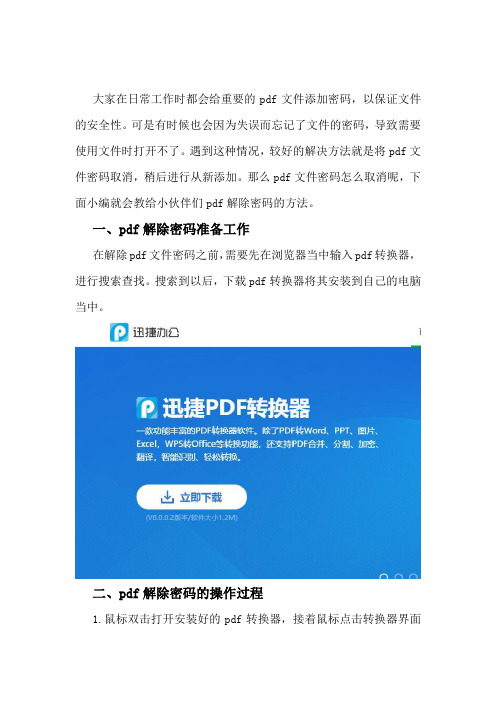
大家在日常工作时都会给重要的pdf文件添加密码,以保证文件的安全性。
可是有时候也会因为失误而忘记了文件的密码,导致需要使用文件时打开不了。
遇到这种情况,较好的解决方法就是将pdf文件密码取消,稍后进行从新添加。
那么pdf文件密码怎么取消呢,下面小编就会教给小伙伴们pdf解除密码的方法。
一、pdf解除密码准备工作
在解除pdf文件密码之前,需要先在浏览器当中输入pdf转换器,进行搜索查找。
搜索到以后,下载pdf转换器将其安装到自己的电脑当中。
二、pdf解除密码的操作过程
1.鼠标双击打开安装好的pdf转换器,接着鼠标点击转换器界面
内右侧的【PDF的其他操作】选项,再左击下方的【PDF解除密码】选项。
2.紧接着点击界面内的【添加文件】选项把pdf文件添加到转换器内。
再使用鼠标点击【自定义】按钮,接着点击右侧的【浏览】按钮,给解除密码后的pdf文件选择保存地址。
3.当所有东西设定完成后,鼠标左击界面内右下角的【开始转换】选项,当界面内的状态到达百分之百,pdf文件密码就成功解除了。
pdf解除密码的方法,小编已经详细地教给大家了。
小编希望大家在工作中能更加的细心、仔细,不要是因为忘记密码而选择解除密码。
只有认真、细心的工作,培养一丝不苟的品质,才能让自己的前途未来更加光明。
添加了密码的PDF文件怎样解密
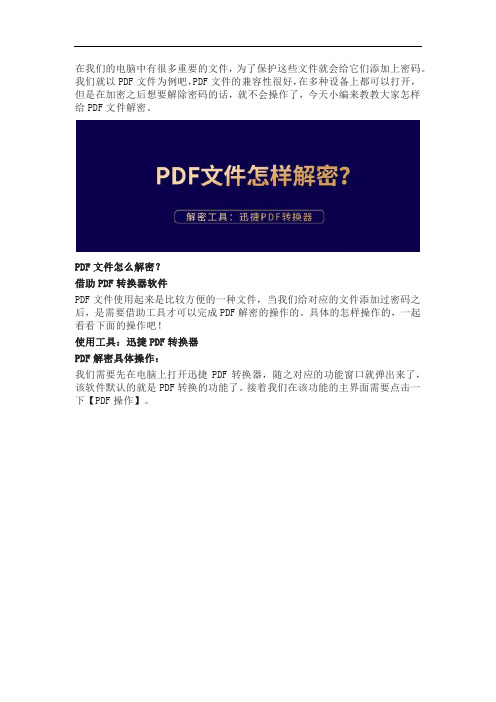
在我们的电脑中有很多重要的文件,为了保护这些文件就会给它们添加上密码。
我们就以PDF文件为例吧,PDF文件的兼容性很好,在多种设备上都可以打开,但是在加密之后想要解除密码的话,就不会操作了,今天小编来教教大家怎样给PDF文件解密。
PDF文件怎么解密?
借助PDF转换器软件
PDF文件使用起来是比较方便的一种文件,当我们给对应的文件添加过密码之后,是需要借助工具才可以完成PDF解密的操作的。
具体的怎样操作的,一起看看下面的操作吧!
使用工具:迅捷PDF转换器
PDF解密具体操作:
我们需要先在电脑上打开迅捷PDF转换器,随之对应的功能窗口就弹出来了,该软件默认的就是PDF转换的功能了。
接着我们在该功能的主界面需要点击一下【PDF操作】。
进入到PDF操作的页面后,我们可以看到有多种PDF操作的功能,如PDF合并、分割、压缩、加密、解除密码等。
我们需要选择的就是PDF解除密码了。
一般我们可以采用拖拽的方式将需要解密的文件添加到对应区域,当然在PDF 解除密码的页面中单击添加文件或添加文件夹也是可以的,这个是根据我们的个人喜好选择的。
添加成功后,需要调整的设置可以自行更改一下。
最后我们单击一下“开始转换”,会弹出一个输入密码的对话框,我们在输入栏中输入一下密码就完成PDF文件的解密操作了。
添加密码的PDF文件怎样解密?相信凭借大家强大的学习能力,现在已经学会了吧!如果小伙伴们在操作的过程中有什么疑问的话,可以给小编留言哈,需要给PDF文件解密的小伙伴赶紧学习一下吧!。
PDF加密文件如何解密?分享PDF解密的简单方法

PDF加密文件如何解密?有些时候为了文件的安全,我们会在PDF文件上加上密码。
这里虽然提高了安全性,但是过段时间我们自己需要使用时,同样需要进行解密,不过有些朋友并不知道该如何解密。
因此,今天小编就分享给大家一个PDF解密的简单方法。
其实PDF文件解密的方法有很多种,这里就不一一介绍了,而今天要分享的是软件解密法,软件解密就是使用PDF处理软件进行解密。
为了节省时间,今天就用小编电脑上的迅捷PDF转换器进行操作示范。
先在电脑上打开软件,我们进入软件后,先点击软件顶部的“PDF操作”,然后在左侧会看到很多PDF功能,直接选择其中的“PDF解密”功能即可。
接着,我们需要上传要解密的文件,你可以点击“添加文件”进行上传,或者你也可以选择使用拖拽的方法,将文件拖拽到软件中的指定区域进行上传。
如果你需要上传批量文件的话,可以点击“添加文件夹”快速上传。
我们上传好文件后,先点击下方的“浏览”按钮,选择文件解密后的保存位置。
然后直接点击“开始转换”,再输入文件的密码,就能完成文件的解密了。
PDF加密文件如何解密?这就是今天分享的PDF解密方法,你学会了吗?其实上面这款工具还有很多PDF操作功能,比如PDF加密、合并、分割等等,感兴趣的小伙伴,不妨去试试看。
PDF文件有密码怎么破解

PDF文件有密码怎么破解
工作中难免会遇到一些带有密码的PDF文件,是不是很烦心,P DF文件有密码怎么破解,其实使用PDF转换成就可以解决这一问题。
下面就来告诉大家PDF 文件有密码怎么破解的方法!
使用方法:
1、首先我们打开百度浏览器,搜索关键词“迅捷PDF转换器 下载并安装在电脑中。
2、随后双击软件,进入主页面,在转换器的左侧功能栏点击“PDF密码移
除”这个选项!
3、在添加文件之前可以先设置下输出文本路径,我们可以选择软件界面提供的“保存在原文件夹内”,或者“自定义文件夹”,也可以在“浏览”选项中选择自己想要保存的位置!
4、然后就可以进行添加文件这个步骤了,将需要转换的PDF文件添加至转换器。
5、最后点击开始,稍微等待一小会即可,文件转换的速度与文件的大小有关!
大家可以尝试下载使用一下!。
有关如何破解PDF加密文件的教程
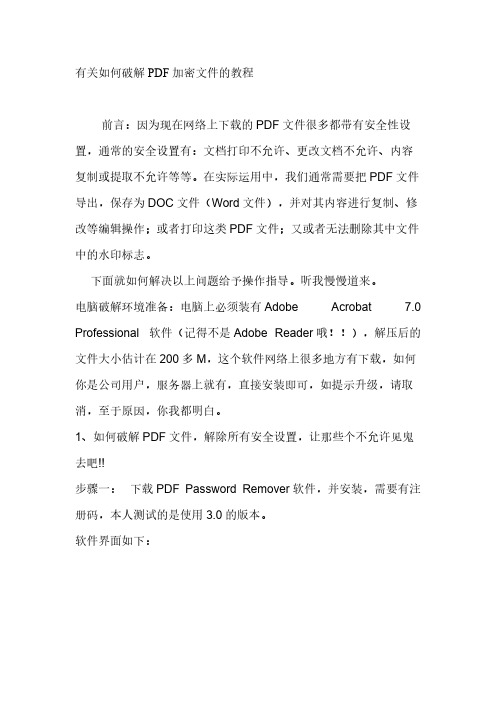
有关如何破解PDF加密文件的教程前言:因为现在网络上下载的PDF文件很多都带有安全性设置,通常的安全设置有:文档打印不允许、更改文档不允许、内容复制或提取不允许等等。
在实际运用中,我们通常需要把PDF文件导出,保存为DOC文件(Word文件),并对其内容进行复制、修改等编辑操作;或者打印这类PDF文件;又或者无法删除其中文件中的水印标志。
下面就如何解决以上问题给予操作指导。
听我慢慢道来。
电脑破解环境准备:电脑上必须装有Adobe Acrobat 7.0 Professional 软件(记得不是Adobe Reader哦!!),解压后的文件大小估计在200多M,这个软件网络上很多地方有下载,如何你是公司用户,服务器上就有,直接安装即可,如提示升级,请取消,至于原因,你我都明白。
1、如何破解PDF文件,解除所有安全设置,让那些个不允许见鬼去吧!!步骤一:下载PDF Password Remover软件,并安装,需要有注册码,本人测试的是使用3.0的版本。
软件界面如下:步骤二:通过PDF Password Remover软件将破除PDF文件安全密码;破解前,PDF文件的安全性,如图:破解过程,如图:破解后,PDF文件的安全性,如图:相信你看到这一步,已经让你兴奋不已了吧如果你的PDF文件,没有设置水印等问题,到这一步基本上就可以了,因为到这一步基本上可以满足你提取和打印的基本功能了。
2、如何去掉水印?现在很多的商业味道很浓的PDF文件,一般都喜欢设置水印,以此来标注版权或出处,如果结合了安全性设置,打印出来的文件也同时带有水印,这样严重影响了阅读,还无偿给别人打了广告,既然是这么“流氓”的行径,那我们没有理由不解决它,你说对不对?解除水印一般由两种方法:①删除法:优点:直接删除水印,简单且便于后期编辑和处理。
缺点:虽然PDF支持批量每页添加水印,但可惜的是,要删除水印,却要一页一页地删除。
网络上的朋友也有说到,删除了第一页的水印,就删除了所有的水印。
- 1、下载文档前请自行甄别文档内容的完整性,平台不提供额外的编辑、内容补充、找答案等附加服务。
- 2、"仅部分预览"的文档,不可在线预览部分如存在完整性等问题,可反馈申请退款(可完整预览的文档不适用该条件!)。
- 3、如文档侵犯您的权益,请联系客服反馈,我们会尽快为您处理(人工客服工作时间:9:00-18:30)。
PDF加密文件解密方法
2010-03-06 09:09
前言:因为现在网络上下载的PDF文件很多都带有安全性设置,通常的安全设置有:文档打印不允许、更改文档不允许、内容复制或提取不允许等等。
在实际运用中,我们通常需要把PDF文件导出,保存为DOC文件(Word文件),并对其内容进行复制、修改等编辑操作;或者打印这类PDF文件;又或者无法删除其中文件中的水印标志。
下面就如何解决以上问题给予操作指导。
听我慢慢道来。
电脑破解环境准备:电脑上必须装有Adobe Acrobat 7.0 Professional 软件(记得不是Adobe Reader哦!!),解压后的文件大小估计在200多M,这个软件网络上很多地方有下载,如何你是公司用户,服务器上就有,直接安装即可,如提示升级,请取消,至于原因,你我都明白。
1、如何破解PDF文件,解除所有安全设置,让那些个不允许见鬼去吧!!
步骤一:下载PDF Password Remover软件,并安装,需要有注册码,本人测试的是使用3.0的版本。
软件界面如下:
步骤二:通过PDF Password Remover软件将破除PDF文件安全密码;
破解前,PDF文件的安全性,如图:
破解过程,如图
破解后,PDF文件的安全性,如图:
相信你看到这一步,已经让你兴奋不已了吧
如果你的PDF文件,没有设置水印等问题,到这一步基本上就可以了,因为到这一步基本上可以满足你提取和打印的基本功能了。
2、如何去掉水印?
现在很多的商业味道很浓的PDF文件,一般都喜欢设置水印,以此来标注版权或出处,如果结合了安全性设置,打印出来的文件也同时带有水印,这样严重影响了阅读,还无偿给别人打了广告,既然是这么“流氓”的行径,那我们没有理由不解决它,你说对不对?
解除水印一般由两种方法:
① 删除法:优点:直接删除水印,简单且便于后期编辑和处理。
缺点:虽然PDF 支持批量每页添加水印,但可惜的是,要删除水印,却要一页一页地删除。
网络上的朋友也有说到,删除了第一页的水印,就删除了所有的水印。
这种情况,没有在我测试的PDF文件中遇到,估计是个别文件情况,我这里就不多研究了。
目前为止,我了解的情况是,还没能批量删除水印,不过,我们会不断了解这方面的技术进度,有好的消息,我们会及时告诉大家。
操作步骤和方法:
打开需要删除水印的PDF文件,视图-导览标签-内容-点开页面,找到一个XObject对象,直接删除即可,立即,你就可以看到水印没有了。
如图:
删除XObject对象前,带有水印:
删除XObject对象后,水印不见了:
② 替换法:优点:方法简单,操作容易。
缺点:水印依然存在,经过测试,如果仅仅是处理PDF文件,解决水印,这个方法可以,如果是目的为导出成doc 文件,经测试,水印问题仍然会影响到你对文件的提取和编辑。
操作步骤和方法:文档-添加水印和背景,来源选择从文件,之前准备一个白色无内容的图片文件(jpg格式即可)。
浏览-打开后,看看水印是不是没有了,预览窗口立即就可以看到的,最有确定就好了。
需要去除水印的文件如下图:
添加水印和背景界面:
用白色空白图片文件替换水印背景,操作如图:
3、如何另存为doc文档?
一般情况,解除了安全性设置,将不允许都改成了允许后,一般都可以很顺利保存为doc文件,值得注意的是,如果带有水印的PDF文件一定要解决了水印问题。
另外,提醒大家的是,由于PDF文件格式与doc文件格式是两个完全不同的格式,多种文件格式可以转换成PDF文件,也就是说,有些文件在形成PDF文件前,本身就不是doc文件,这类文件即使你成功转换成doc文件后,你也无法对它进行自由地编辑处理的。
所以,结论就是,不是所有的文件都可以直接转换成你需要的可以自由编辑的doc文件。
通常的转换方法:
① 另存法:顾名思义,就是把打开的PDF文件,另存为,选者doc文件,保存即可。
② 利用软件转换法:目前兼容性最佳的、最权威的软件是:ScanSoft PDF Converter。
这里就不多赘述了,有兴趣的朋友可以去研究研究。
值得说明的,PDF文件格式,在网络上运行很广放,由于它的格式能够很好的加密,文件属性的安全性级别划分清晰而具体,比我们通常用的doc文件要好得多,另外就是压缩比率和兼容性都比doc文件要强。
所以,建议大家要习惯PDF这种文件格式,且能够像编辑Doc文件一样能够操作自如。
尽可能少地听到,怎样把
这个文件转换成Word文件??诸如此类的问题。
好了,有关PDF文件破解的方法,就介绍的这里,希望对您有所帮助。
以上提到的软件,均可以在网上找到下载,多数需要注册才能使用。
当然,这些程序都有对应的破解版程序.。
